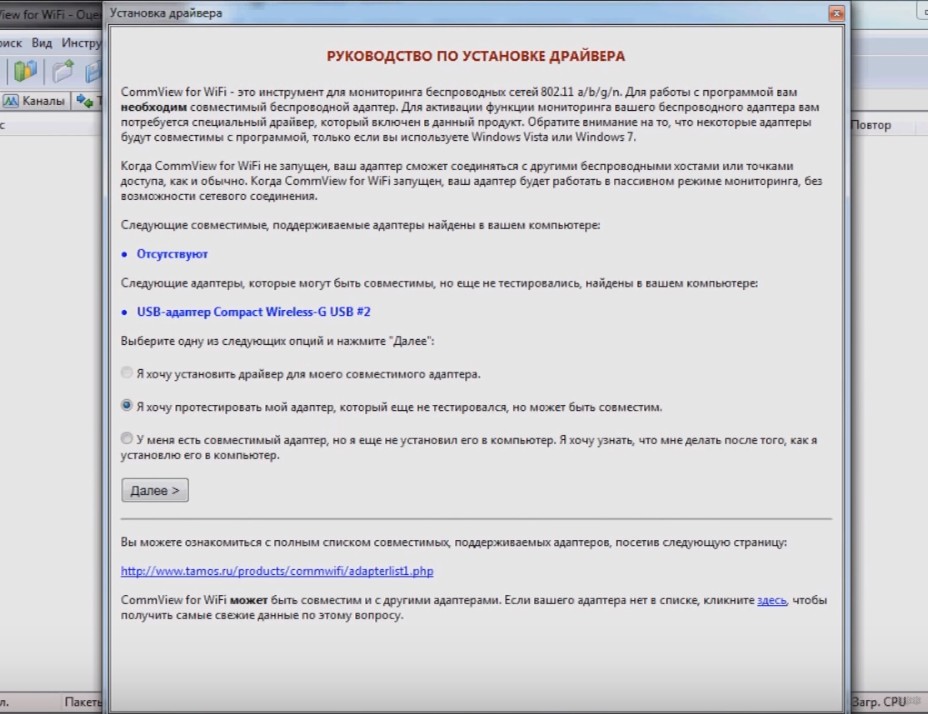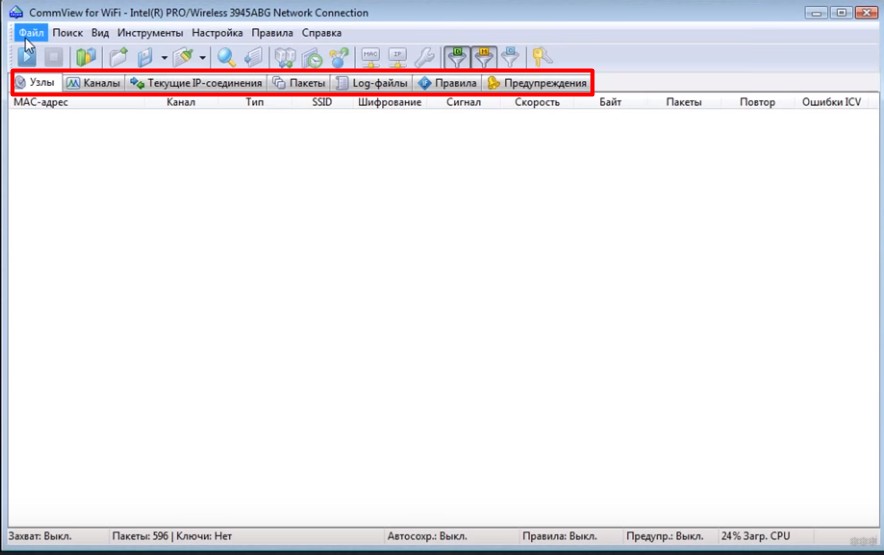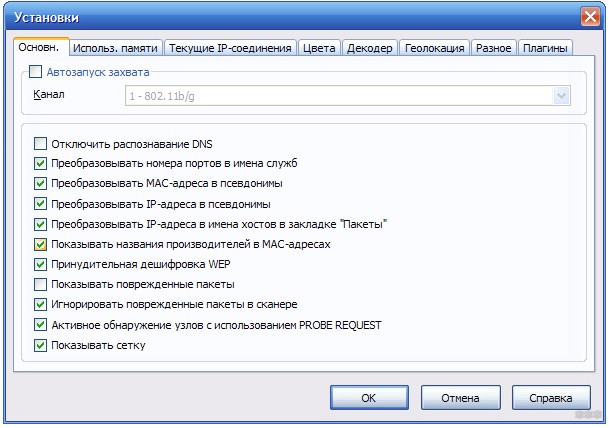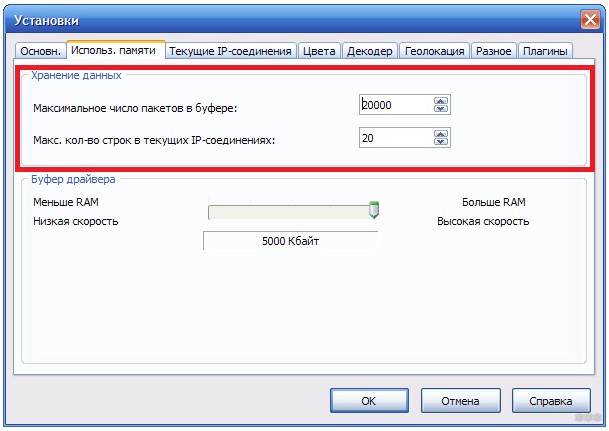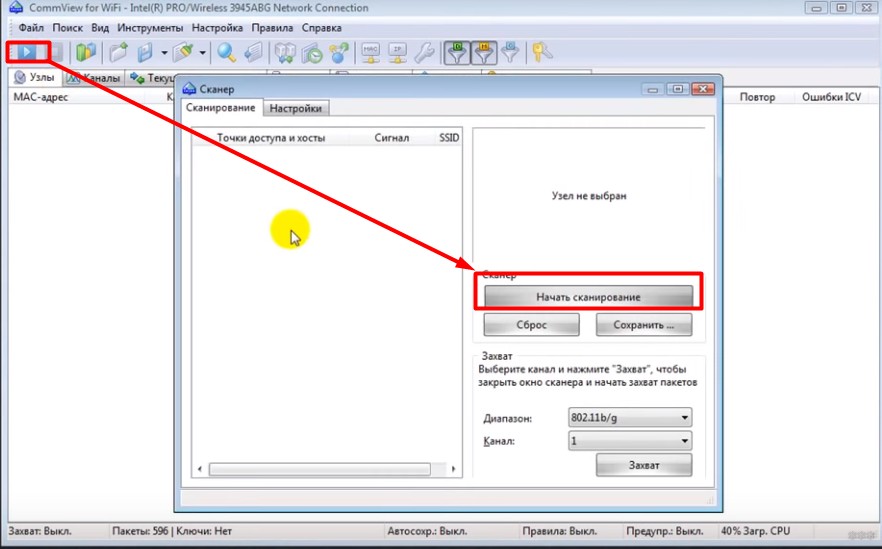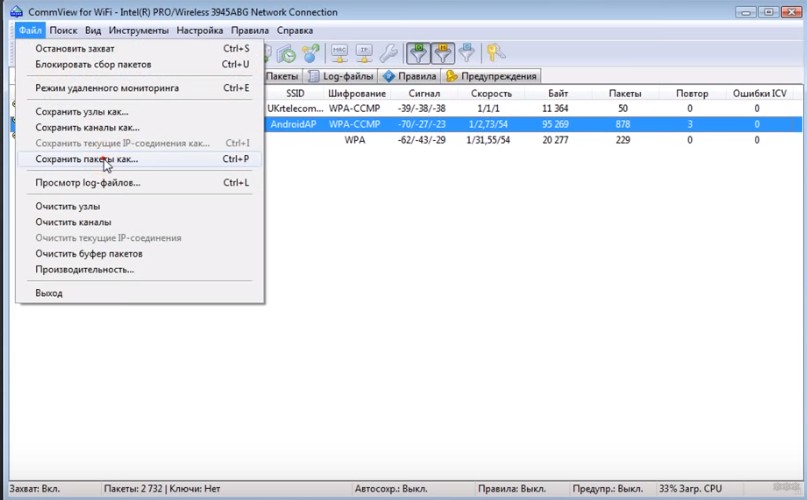- Взлом Wi-Fi с помощью CommView и Aircrack-ng
- Как пользоваться программой CommView for WiFi для школьников
- Что будем делать?
- Предупреждения
- Алгоритм
- Инструкция
- Commview for Wifi — инструкция как пользоваться программой
- Что предстоит сделать
- Предупреждения
- Доступность, стоимость, системные требования
- Плюсы
- Минусы
- СommView For WiFi: инструкция по установке
- Алгоритм по работе
- Инструкция по работе
- Экспорт пакетов TCPdump
- Аналоги программы
- Автор Сергей Эльбакидзе
Взлом Wi-Fi с помощью CommView и Aircrack-ng
Взлом беспроводных сетей – довольно распространенная вещь в наше время. Как часто люди пытаются обойти пароли к точкам доступа к Интернету по самым разным убеждениям, и, что будет вполне справедливо, не всегда эти убеждения являются заведомо плохими. Предположим, что вы или ваш друг забыли пароль к домашнему подключению Wi-Fi, а того самого листика с записанным паролем у вас нет. В таком случае, остается лишь либо обращаться к Интернет-провайдеру, либо идти туда, где есть Интернет и искать ответы там.
Сегодня мы поговорим об одной полезной программе под названием CommView и разберемся, как с помощью неё можно взломать пароль от Wi-Fi. Пошаговые действия
Скачайте и установите две программы: CommView и Aircrack-ng.
Запустите CommView. При первом запуске программа предложит обновить необходимые драйвера для актуальной работы. Согласитесь с этим и дождитесь окончания процесса обновления. После этого перезагрузите компьютер.
Итак, компьютер перезапущен. Снова зайдите в CommView и выберите вкладку Правила, в которой установите галочки возле Захват, Дата пакетов. Больше здесь ничего трогать не нужно.
Перейдите в раздел Основное в настройках программы и отметьте всё так, как это отображено на скриншоте.
Откройте раздел Использование памяти и в полях Максимальное число пакетов в буфере и Макс. кол-во строк в текущих IP-соединениях поставьте следующие значения:
Далее, зажмите комбинацию клавиш на клавиатуре Ctrl+L и сохраните полученные log-файлы в расширение .cap. Это расширение понадобится для работы с другим установленным вами приложением Aircrack.
Откройте Aircrack и задайте в настройках программы путь к файлам с пакетами (преобразованные log-файлы), размер ключа и способ шифрования – WEP, после чего кликните по Launch.
Если правильный ключ будет найден, то вы увидите окно, где этот самый ключ будет представлен в кодировке ASCII.
Вернитесь к программе CommView, где в настройках введите полученный код в 16-ом виде.
Как пользоваться программой CommView for WiFi для школьников
Привет! В этой статье я попытаюсь показать подробно, как пользоваться программой CommView fo WiFi. Это то что нужно именно сейчас? Тогда предлагаю начать.
Внимание! Нашли неточность, остались вопросы или есть чем поделиться? Обязательно напишите в комментарии.
Что будем делать?
Для начала нужно определиться, в каких целях мы будем использовать эту чудесную программу. Ну действительно – что там у вас на уме прямо сейчас, я не могу угадать. Но общие моменты по работе с программой покажу без проблем.
Особых чудес от CommView ждать не стоит – это классный и удобный швейцарский нож по работе с Wi-Fi сетями, а особенно в сфере их анализа. Но все делать за вас, и придумывать на ходу задачи она не умеет, так что придется немного поклацать мышью. А еще я сторонник того, что лучше один раз увидеть, чем 100500 прочитать. Так что рекомендую:


Применение программы от самого безобидного – вроде получения информации обо всех окружающих вас Wi-Fi сетях, включая и скрытые, до перехвата пакетов с хэндшейками и не только. Но сам алгоритм работы под эти задачи примерно один и тот же.
Ранее я подробно уже писал обзор на эту программу, так что рекомендую ознакомиться с ним ЗДЕСЬ. В этой же статье планируется лишь краткая инструкция по использованию.
Предупреждения
Программа в какой-то степени заменяет на Windows известную утилиту в профессиональных кругах Aircrack-ng. Искренне рекомендую для дальнейшей работы постигнуть азы работы и с ней, т.к. все эти графические форточки… Ну вы поняли)
Для работы программы потребуется перевести беспроводной адаптер в режим мониторинга (программа сама это сделает). Не все Wi-Fi адаптеры поддерживают этот режим! Если не заработает – не удивляйтесь.
Алгоритм
Весь цикл работы с программой выглядит вот так (далее пробежимся по каждому пункту):
- Установка программы, установка драйверов, перевод адаптера в режим мониторинга.
- Сбор данных и пакетов.
- Сохранение захваченных пакетов.
Т.е. если вы что-то просто анализируете, можно обойтись и без последнего пункта. Но в случае частого использования для взлома и захвата хэндшейков (уж такой имидж у этой софтули), без сохранения не обойтись, т.к. далее этот CAP файл уже идет на расшифровку в средства озвученного выше Aircrack.
Инструкция
И вот добрались до сути. Итак, как пошагово пользоваться CommView for WiFi:
- Запускаем программу. При первом запуске будет предложено обновление драйверов (для того самого описанного выше режима мониторинга). Соглашаемся, ставим, для профилактики перезагружаем компьютер.
- Так рекомендуется проверить, что на вкладке Правила стоят галки Захват – Дата пакетов. Иногда их тут нет, а время при сборе данных потеряется впустую.
- Далее стоит перейти в настройки сканирования. Устанавливаем вот так вкладку «Основное»:
Все. Точки доступа вокруг вас начнут собираться, а вся необходимая информация уже скоро появится в главном окне. Теперь остается только сохранить полученные пакеты:
- Файл – Сохранить пакеты как. Самый популярный здесь формат – CAP для использования в WireShark и Aircrack-ng:
В меню «Инструменты» есть еще 2 интересные функции: «Реассоциация узлов» – для деаутентификации пользователей с целью перехвата нового хэндшейк-пакета, «Генератор пакетов» – для вклинивания в сеть с целью возможной организации MITM-атаки.
Что вы будете делать далее с этими пакетами – оставляю на ваш выбор. С самим базовым функционалом CommView мы вроде как разобрались. На самом деле, многое здесь постигается простым методом «тыка» под конкретную поставленную задачу. Так что пишите свои комментарии, делитесь опытом использования программы с другими – это здорово поможет кому-то не наделать глупостей, ведь за всеми тонкостями не уследишь.
Commview for Wifi — инструкция как пользоваться программой
Сегодня практически каждый человек ежедневно пользуется интернетом. Иногда во время использования беспроводной сети люди сталкиваются с проблемами. Часто, чтобы определить причину их появления, приходится заниматься мониторингом и анализом сетевого трафика. Сделать это поможет специальная программа — Commview for WiFi.
Что предстоит сделать
Прежде чем воспользоваться приложением, необходимо разобраться, для чего именно это ПО будет использоваться. Программа CommView предназначена для работы с беспроводными сетями и для их анализа. Она обладает достаточно обширным функционалом, который позволяет узнать немало полезной информации о работе Wi-Fi.
CommView быстро определяет все точки доступа, которые находятся поблизости. При этом с ее помощью удастся обнаружить даже скрытые сети Wi-Fi. При необходимости ее можно использовать для перехвата получаемого и передаваемого интернет-трафика.
Дополнительная информация! Эта программа позволяет детально изучить полученные пакеты данных. Благодаря этому, удастся быстро выявлять проблемы в работе сети, и своевременно устранять их.
Предупреждения
Эту программу следует использовать людям, которые хорошо разбираются в особенностях работы сетей. CommView подойдет для:
- сетевых администраторов;
- людей, работающих в сфере безопасности сетей;
- программистов, которые разрабатывают ПО для мониторинга работы Wi-Fi сети.
Конечно, воспользоваться этим софтом могут и обычные пользователи. Однако перед этим придется разобраться с ключевыми нюансами использования программы.
Доступность, стоимость, системные требования
Разработчики программы предлагают пользователям абсолютно бесплатно воспользоваться пробной версией софта в течение 30 дней. Однако потом все равно придется заплатить. Есть два вида лицензий:
- Home License. Эта версия обойдется в 2000 рублей. Такая лицензия позволяет установить ПО на один компьютер для анализа домашней сети .
- Enterprise License. Это корпоративная лицензия, стоимость которой составляет 10 000 рублей. Можно устанавливать на несколько ПК.
Дополнительная информация! Чтобы воспользоваться пробной и лицензионной версией, понадобится компьютер с ОС Windows XP и выше. Также ПК должен иметь сетевой адаптер, поддерживающий стандарт NDIS 3.0.
Плюсы
Commview WiFi, как и другие программы, обладает рядом преимуществ. Среди основных достоинств можно выделить:
- интерфейс, переведенный на русский язык;
- справочную систему, в которой детально описана инструкция по работе с ПО;
- поддержку разных моделей Wi-Fi и Ethernet адаптеров.
Также к достоинствам ПО можно отнести то, что оно совмещает в себе несколько средств для анализа интернет-пакетов.
Минусы
Несмотря на вышеперечисленные достоинства, у приложения есть и недостатки. К наиболее распространенным можно отнести следующее:
- отсутствие пресетов настройки перехвата трафика;
- неудобное меню;
- конфликты с другими программами с похожим функционалом.
К минусам относят и высокую стоимость, особенно корпоративной версии.
СommView For WiFi: инструкция по установке
Перед тем как начать пользоваться Commview For WiFi, необходимо установить программу на ПК. Делается это следующим образом:
- Скачать приложение. Для этого придется приобрести программу на официальном сайте.
- Открыть установщик. Чтобы начать процесс установки, нужно запустить файл «setup.exe».
- Установить драйвер. Сразу после запуска инсталлятора на экране появится окно, предлагающее загрузить драйвер. В нем нужно выбрать пункт «Install Driver».
- Установить Remote Agent. На этом этапе придется задать TCP-порт, по умолчанию используется 5051. Также придется придумать пароль для входа в клиент. Он должен состоять из цифр и латинских букв.
Все остальные компоненты программа установит самостоятельно.
Алгоритм по работе
Алгоритм работы с СommView состоит из нескольких последовательных этапов:
- Установка софта и сетевых драйверов.
- Включение Wi-Fi адаптера.
- Сбор интернет-пакетов.
- Анализ полученных данных.
Важно! При необходимости можно сохранить полученную информацию на жесткий диск, чтобы проанализировать ее позже.
Инструкция по работе
При первом использовании программы необходимо сделать следующее:
- Запустить СommView. Сделать это можно через ярлык на рабочем столе или .exe файл, который находится в папке с установленным приложением.
- Зайти во вкладку «Правила». Здесь можно настроить параметры перехвата трафика. Необходимо установить галки напротив строки «Дата пакетов» и «Захват».
- Открыть параметры сканирования. В появившемся окошке надо отметить все галки, кроме одной около надписи «Отключение распознания DNS».
- Нажать на кнопку «Захват». После этого откроется окошко, в котором надо щелкнуть по кнопке «Начать сканирование».
После этого начнется проверка интернет-трафика. Чтобы сохранить полученную информацию, нужно на верхней панели щелкнуть по вкладке «Файл» и в выпадающем меню выбрать «Сохранить как».
Экспорт пакетов TCPdump
TCPdump — инструмент, использующийся для анализа работы сети. С его помощью можно перехватывать пакеты и при необходимости фильтровать их.
Мало кто знает, что TCPdump позволяет экспортировать полученную в процессе сканирования информацию. Чтобы это сделать, необходимо запустить утилиту с флагом —w. Таким образом, после завершения анализа вся полученная информация будет сохранена в отдельном файле. Открыть его можно будет любым текстовым редактором.
Аналоги программы
Работать с интернет-пакетами можно не только в СommView. Есть и другие программы с похожим функционалом. Чаще всего используется NetStumbler, с помощью которого можно обнаруживать беспроводные сети и перехватывать трафик. Также для этого можно воспользоваться такими программами, как WiFi Hopper и inSSIDer.
Чтобы определить причину появления проблем в работе беспроводной сети Wi-Fi, часто приходится заниматься анализом интернет-пакетов. Сделать это можно при помощи программы СommView. Однако перед тем как начать ее использовать, надо разобраться с основными рекомендациями по ее применению.

Автор Сергей Эльбакидзе
Сергей, 24 полных года. После окончания 9 классов школы, поступил в политехнический колледж на очное отделение, по специальности прикладная информатика. После окончания колледжа поступил в лесотехнический институт на заочное отделение, по той же специальности прикладная информатика, в данный момент на третьем курсе. Работал в компании специалистом по рекламе и сбыту, далее начал выполнять заказы по созданию и продвижению сайтов. В данный момент развиваю три своих информационных сайта.